puis rédigez votre avis
UltData : Meilleur Outil de Récupération pour iPhone
Récupérer les données supprimées ou perdues iOS, sans sauvegarde!
Récupération des Données iPhone
Récupérer les Données Perdues de l'iPhone
"En utilisant l'application Mail de votre iPhone, vous est-il déjà arrivé de supprimer un e-mail par erreur ?"
C’est une situation courante — surtout lors du tri de votre messagerie, il peut arriver de supprimer accidentellement un message important. Si vous vous demandez s’il est possible de récupérer des mails supprimés sur iPhone, cet article présente des méthodes éprouvées pour récupérer vos e-mails sur iPhone.
Plusieurs facteurs peuvent entraîner la disparition d’e-mails sur votre iPhone. Une perte soudaine d’e-mails peut être stressante — comprendre les causes principales et les solutions permet d’agir rapidement et calmement.
La cause la plus fréquente est une suppression involontaire. En triant ses messages ou en allant trop vite, on peut déplacer des e-mails importants dans la corbeille. Ils peuvent généralement être restaurés à partir du dossier "Corbeille" ou "Récemment supprimés".
Des paramètres incorrects peuvent masquer les e-mails. Par exemple :
Différences entre POP et IMAP : les protocoles de messagerie fonctionnent différemment.
Paramètres de durée de synchronisation : s’ils sont définis sur "30 derniers jours", les e-mails plus anciens peuvent sembler supprimés.
Reconfiguration du compte : supprimer puis réajouter un compte peut temporairement effacer les e-mails téléchargés.
Votre fournisseur (Gmail, iCloud, messagerie opérateur, etc.) peut supprimer automatiquement des e-mails en raison de :
- Délais d’expiration de la corbeille- Purge d’e-mails anciens due à une limite de stockage du serveur
- Pannes temporaires ou maintenanceDes problèmes logiciels comme des bugs de mise à jour iOS, un stockage faible, une connexion instable ou des plantages de l’application Mail peuvent empêcher l’affichage correct des e-mails.
Cause 5. Utilisation multi-appareils
Si "Mail" est activé, la synchronisation est en cours.
Vérifiez la durée de conservation des e-mails supprimés
Étapes pour vérifier si les e-mails sont bien synchronisés avec iCloud :
Vérifiez la durée de conservation des e-mails supprimés. La durée varie selon les paramètres. Pour vérifier :
Ouvrir les Réglages
Appuyez sur Identifiant Apple > iCloud
Le dossier "Boîtes aux lettres" de l’iPhone contient généralement les e-mails d’iCloud, Gmail, des opérateurs (docomo/au/SoftBank), Outlook et Yahoo! Mail. Le dossier "Récemment supprimés" conserve les e-mails pendant 30 jours — si vous êtes dans cette période, vous pouvez les récupérer. Voici comment faire :
Touchez la corbeille des e-mails, puis cliquez sur "Modifier".
Appuyez sur "Déplacer", sélectionnez le dossier de destination et l’e-mail sera restauré.
Voici trois méthodes pour récupérer des e-mails iPhone supprimés définitivement, y compris via des sauvegardes et des solutions en l’absence de sauvegarde.
Vous pouvez restaurer les e-mails synchronisés depuis une sauvegarde iTunes. Attention : la restauration iTunes rétablit toutes les données — il n’est pas possible de récupérer uniquement les e-mails de façon sélective.
Ouvrez iTunes sur votre ordinateur.
Connectez votre iPhone à l’ordinateur.
Cliquez sur l’icône de l’appareil à l’écran.
Sélectionnez "Restaurer la sauvegarde".

Si vos e-mails sont sauvegardés sur iCloud, vous pouvez les restaurer via iCloud.com.
Connectez-vous à iCloud.com.
Sélectionnez "Mail".
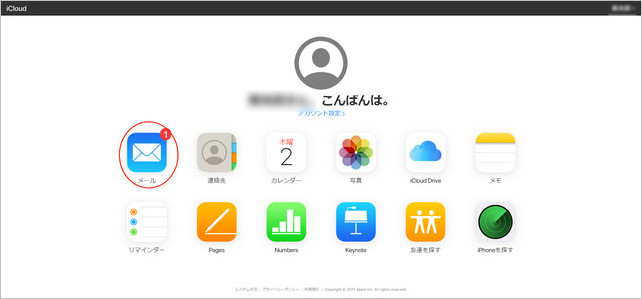
Sélectionnez le dossier "Corbeille" dans le menu de gauche.
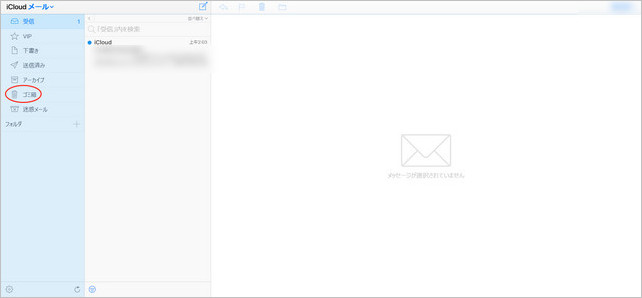
Cliquez sur l’e-mail à restaurer, appuyez sur l’icône de dossier, puis sélectionnez la destination pour le récupérer.
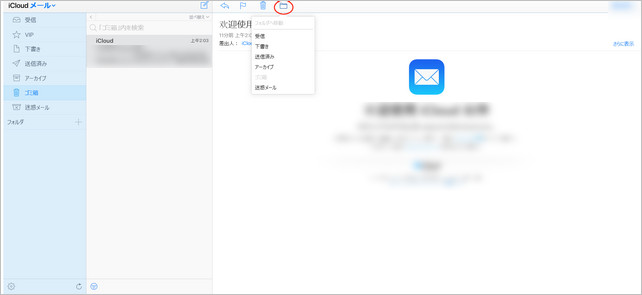
Si vos e-mails iPhone ont été supprimés définitivement, UltData iPhone Data Recovery peut vous aider à les restaurer. UltData pour iOS est un outil professionnel qui récupère les données directement depuis votre iPhone. Même en cas de problème système, il répare l’iOS avant de lancer la récupération, avec le taux de réussite le plus élevé du marché.
Ce logiciel est un outil de récupération iOS sécurisé, puissant et fiable. Il permet de restaurer facilement photos, vidéos, e-mails et bien plus — depuis l'appareil, une sauvegarde iTunes ou iCloud — même sans sauvegarde.
Cliquez sur "Récupération de données iPhone/iPad". Branchez votre appareil vers votre PC Windows ou Mac à l'aide d'un câble USB.

Sélectionnez "Mail" et appuyez sur "Analyser".

Choisissez les e-mails à récupérer et cliquez sur "Récupérer".
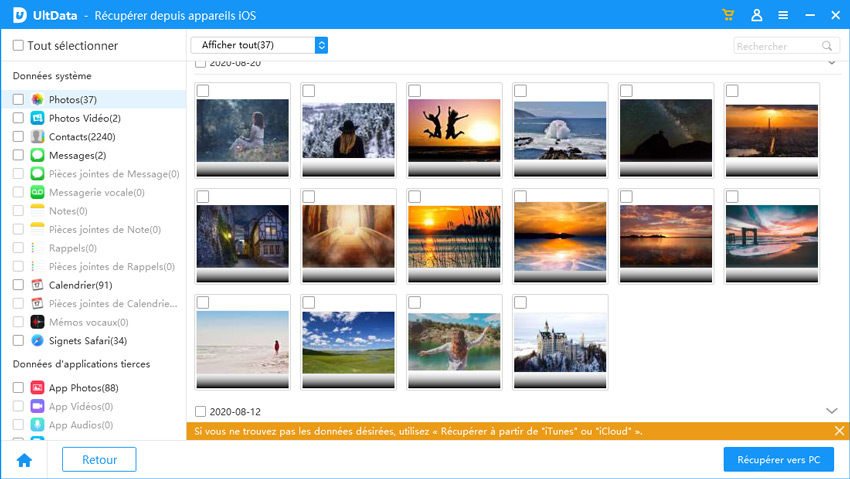
Si les e-mails n’ont pas été supprimés définitivement de votre iPhone, plusieurs méthodes de récupération sont possibles. La restauration depuis une sauvegarde iCloud ou iTunes permet de récupérer l’ensemble des données — et non uniquement les e-mails.
Le logiciel UltData iPhone Data Recovery permet de récupérer sélectivement des e-mails, que ce soit depuis votre iPhone, iCloud ou les sauvegardes iTunes.
puis rédigez votre avis
Par Adrien Leroy
2025-12-10 / Données iPhone